Google Family Link opiniones 2024: ¿Gratis con truco?
Resumen de Google Family Link 2024
Antes de probar Google Family Link, había escuchado opiniones de amigos muy diversas. Mientras que algunos aseguraban que era la mejor app que habían instalado nunca, otros tenían serias preguntas y problemas. No podía creerme todo lo que me dijeron, así que decidí registrarme para obtener una cuenta gratuita y la instalé en el teléfono de mi hija de 12 años.
Después de llevar una semana usándola, entendí perfectamente la diferencia entre una app de control parental gratuita y una con funciones prémium. Se confirmó mi sospecha de que hay cosas por las que a uno no le importa pagar, y proteger a mis hijos de la adicción a Internet y al tiempo de pantalla es una de ellas.
Google Family Link tiene algunos controles básicos, como establecer límites de tiempo para las aplicaciones, pero los filtros web me parecieron sorprendentemente débiles.
En el caso de las aplicaciones de control parental prémium, obtienes mucha más protección para tu hijo. Tienen todas las herramientas esenciales que le faltan a Family Link, tales como filtrado web completo, varias herramientas para el control de tiempo en pantalla y algunas herramientas más de control excelentes.
Advertencia: una vez que los niños cumplan 13 años, Google les dará la opción de eliminar Google Link de sus cuentas. Si intentas obligarles a instalarla en sus teléfonos, siempre podrán crearse una nueva cuenta de Google y no conectarla a tu cuenta de familia sin tu conocimiento o permiso.
Los niños también pueden crearse una cuenta de Google con una fecha de nacimiento falsa para no tener que conectarla a una cuenta de padres. Les dará acceso a la web sin restricciones y sin ningún tipo de supervisión.
¿No tienes tiempo? Lee el resumen en un minuto
- Las funciones del tiempo de pantalla son decepcionantes: No permiten crear un horario diario y las restricciones del tiempo de pantalla se pueden evitar de varias formas. Descubre lo fácil que es ignorar los límites del tiempo de pantalla.
- El uso diario de las apps solo muestra datos básicos: Podrás ver cuánto tiempo utilizan tus hijos las apps, pero no sabrás qué hacen con ellas. Haz clic aquí para saber más.
- Incluye el seguimiento de la ubicación en vivo, pero sin perímetro virtual: Aunque puedes ver dónde están tus hijos en todo momento, no es posible crear un perímetro para enviarles alertas al llegar o salir de una zona específica. Lee más sobre el seguimiento de la ubicación en vivo.
- No tiene filtro web: No utilices Google Family Link si buscas un filtro para el teléfono de tus hijos. Aquí encontrarás más información.
Funciones
La verdad es que no me impresionó demasiado la lista de funciones que incluye Google Family Link. Me parece que las herramientas de control parental fueron diseñadas para familias con niños de entre 5 y 10 años, en base a las limitadas herramientas de filtrado y programación. La política de Google es que todos los niños menores de 13 años deben pertenecer a una cuenta de familia de Google para crearse una cuenta de Gmail. Como padre, puedes activar Supervisión y descargar la app de Google Family Link en sus teléfonos. Sin embargo, una vez que el niño cumpla 13 años, se le dará la opción de desvincularse de la familia y gestionar su propia cuenta.
Características de Google Family Link (actualizado en 2024)
| Precio | Gratis |
| Filtro Web: | No |
| Gestión del tiempo de pantalla | Límite diario |
| Seguimiento de la ubicación | Sí |
| Perímetro virtual | No |
| Supervisión de llamadas y SMS | No |
| Gestión de aplicaciones | Sí |
| Botón de SOS | No |
| Servicio de asistencia | No |
| Panel parental | Solo disponible en dispositivos móviles |
| Plataformas | Android |
El panel de control: solo puede verse desde un smartphone
Una de las primeras cosas en las que me fijo es en el panel de control de los padres, donde puedo ver todos los datos, realizar cambios en los permisos de las aplicaciones o bloquear el teléfono, entre muchas otras cosas. Me gusta tener un panel de control al que pueda acceder desde cualquier dispositivo, como un PC, para echar un vistazo a la actividad online de mi hija necesitar mi teléfono. Tanto Bark como Qustodio organizan los datos de una forma impresionante y cómoda para los usuarios de PC.
Lamentablemente, a diferencia de la mayoría de las aplicaciones de control parental que he probado, el panel de control de Google Family Link solo puede verse desde un smartphone. Me resulta mucho menos cómodo que ver los datos en mi PC.
Aparte de la accesibilidad, no tengo ningún otra pega para el panel de control. Me muestra el tiempo total que pasa mi hija en su teléfono al día, a la semana o al mes. Desglosa el tiempo por aplicaciones, aunque no me dice lo que hace en cada app. Tiene un diseño muy sencillo y fácil de usar, y en solo unos minutos que estuve toqueteándolo conseguí encontrar los datos que necesitaba y establecer diferentes restricciones.
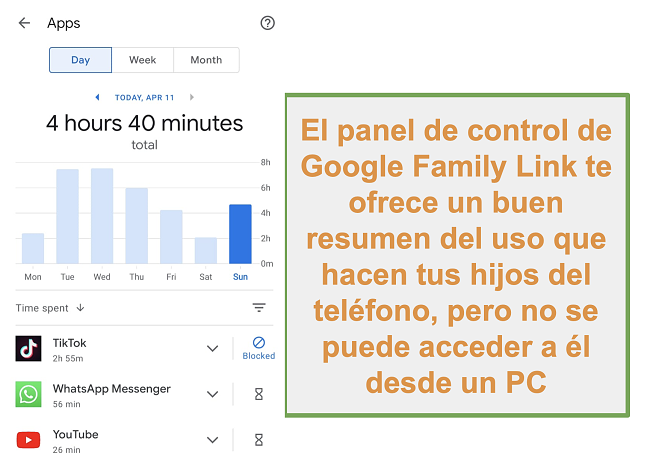
Herramientas de tiempo en pantalla básicas (y no muy útiles)
Google Family Link tiene dos opciones de programación del tiempo en pantalla. Me permite crear una asignación de tiempo diaria (por ejemplo, 2 horas de uso del teléfono los días que hay colegio) y establecer una hora de dormir. Se supone que el teléfono se bloquea después de que mi hija haya estado dos horas usándolo o cuando llegue la hora de irse a la cama. Cuando el teléfono está bloqueado, algunas funciones siguen estando disponibles, como llamadas telefónicas (me parece bien, por si necesita hacer una llamada telefónica).
Estas herramientas me parecieron insuficientes. Puedo limitar el uso que hace mi hija del teléfono a dos horas al día, pero no existe la opción de crear un horario diario (lo único que puedo hacer es establecer una hora de dormir para el final del día).
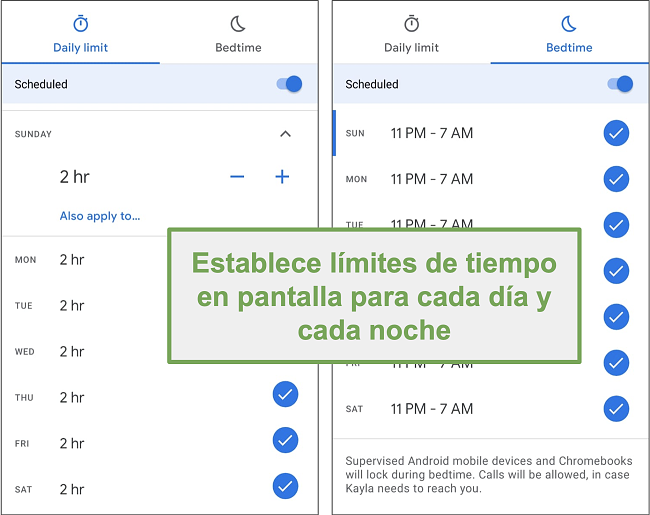
Establece límites de tiempo frente a la pantalla con Google Family Link
Por si fuera poco la falta de personalización, un día mi hija me dijo que sus amigos del colegio le habían enseñado algunos trucos para saltarse las restricciones de tiempo. Me dijo que el truco es que un amigo le enviara por SMS o WhatsApp enlaces de YouTube o TikTok, y que eso evita los bloqueos y restricciones. Si ese truco fallase, siempre puede crearse una nueva cuenta de Google con una fecha de nacimiento falsa, y usar esa cuenta cuando su cuenta principal esté bloqueada. Para disfrutar de una protección probada sin fugas de ese tipo, te recomiendo usar Qustodio, una app de control parental que no solo tiene todas las herramientas que necesito, sino que además mis hijos no consiguen burlar sus restricciones.
Desglose del uso diario de aplicaciones: Google debería ofrecer mucho más
Puede que esta sea la función más útil de la app Google Family Link. En lugar de decirme simplemente que mi hija se ha pasado X horas usando el teléfono (antes de que estableciera el límite de dos horas), me muestra un desglose completo del tiempo que ha estado usando cada app. Puedo retroceder a días anteriores e incluso un mes antes para ver el tiempo que dedica de media a cada app.
También me da la opción de elegir cómo quiero que Google Family Link trate a cada app. Puedo configurar un límite de tiempo diario, bloquearla por completo o mantenerla desbloqueada.
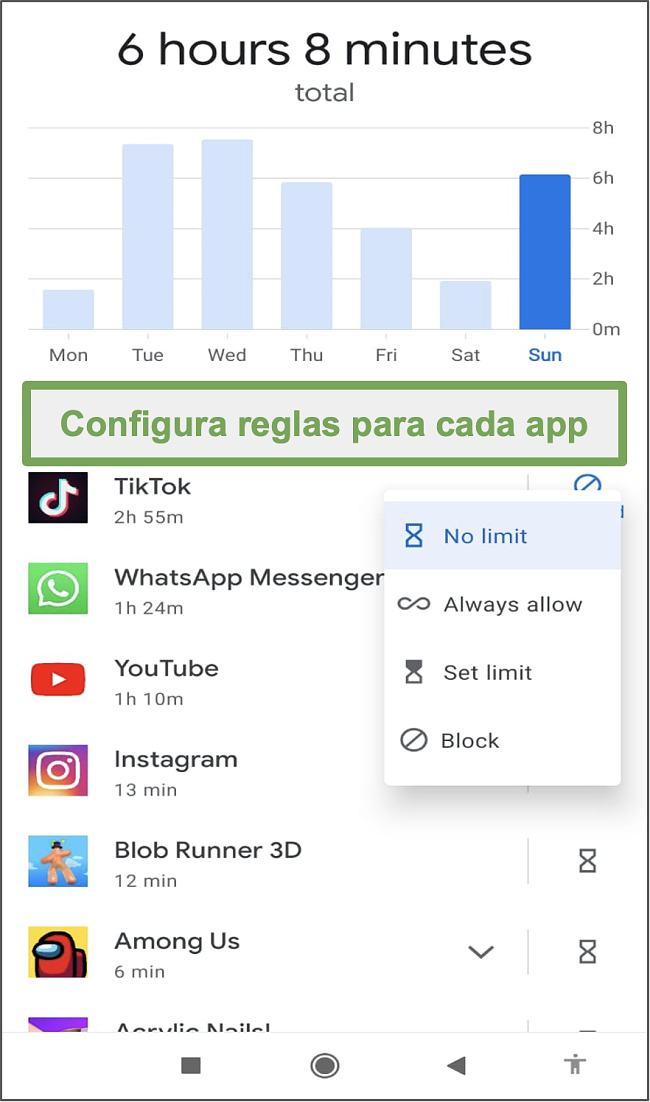
Lo que menos me gusta es que, a excepción del tiempo, Google Family Link no me da ninguna otra información adicional sobre el uso de aplicaciones. Especialmente, en el caso de aplicaciones propiedad de Google como YouTube y Búsqueda de Google, debería mostrarme el historial de búsqueda o los vídeos que ve. Este tipo de datos está disponible en aplicaciones de control parental que no son de Google, como Bark. Entonces, ¿por qué Google no me ofrece también esa información?
Otro ejemplo de datos que Google Family Link no pone a disposición de los padres es el seguimiento de SMS y chat. Estas funciones no existen, lo que me preocupa especialmente, ya que Google Family Link está diseñado para niños más pequeños. Quiero estar seguro de que mis hijos no sufran acoso en Internet ni reciban solicitudes de chat de depravados u otros indeseados. Tanto Qustodio como Bark hacen un gran trabajo monitoreando aplicaciones de chat y SMS. Si quieres, puedes incluso probarlo tú mismo: Qustodio tiene una garantía de reembolso de 30 días, por lo que puedes probarlo y descubrir sus funciones sin correr ningún riesgo.
Sabrás dónde están tus hijos las 24 horas, los 7 días de la semana (pero no tiene opción de geofencing)
Si tu única preocupación es saber dónde están tus hijos en todo momento, entonces la opción gratuita de Google Family Link es ideal para ti. Accede al GPS del teléfono y muestra el icono o avatar del niño en un mapa de Google. Es útil para asegurarte de que han llegado al colegio o a casa de sus amigos, o si no sabes dónde están. Por supuesto, si apagan el teléfono o no se lo llevan, esta función no servirá para nada, pero Google Family Link no tiene la culpa de eso.
Aunque no tiene opción de geofencing, lo que yo hice fue colocar pines en varios lugares donde suelen estar los niños, como la casa, el colegio, la casa de sus mejores amigos y el parque, lo cual me facilita ver dónde está mi hija.
Dónde están los filtros? Lo más decepcionante
Esta es otra de las funciones que faltan y que no puedo entender. Google Family Link no tiene filtrado web real. Para tratarse de una empresa que posee uno de los navegadores web más populares que existen, lo único que hace es bloquear webs sexualmente explícitas en Chrome. Me parece extremadamente decepcionante. No me cabe en la cabeza cómo no existe un filtrado web personalizable, como el que ofrecen Qustodio, Bark y Norton Family.
En cambio, dice que puedes activar SafeSearch para las búsquedas de Google y el Modo restringido para YouTube. Supongo que es mejor que nada, pero no me parece demasiado útil. La única opción que queda es crear una lista de sitios web aceptables y que todo lo demás se bloquee. Lamentablemente, no conozco todos los sitios web que visita mi hija, sobre todo porque Google Family Link no me muestra una lista de las páginas a las que suele acceder, lo que al menos me ayudaría a empezar.
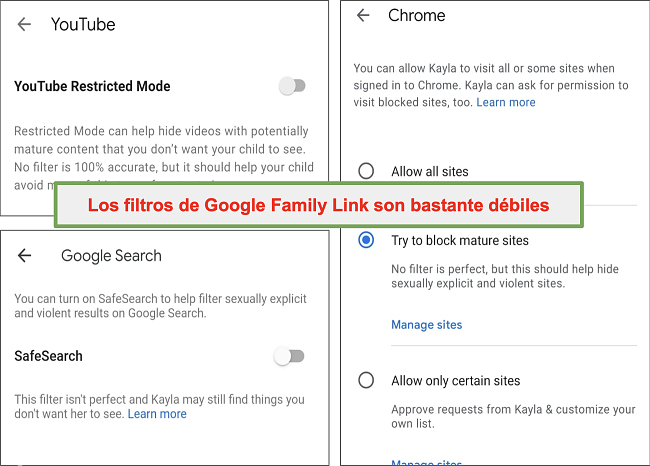
Prefiero usar una app de control parental que haga el “trabajo duro” por mí y tenga filtros automáticos para evitar que mis hijos accedan a contenido inapropiado. Descubrí que Qustodio funciona a la perfección e incluye una prueba gratuita de 30 días para que puedas probar el servicio sin riesgo.
Instalación
Para instalar Google Family Link, tanto el padre o la madre como el niño deberán descargarse la app en su smartphone. En primer lugar, los padres deberán abrir la app y añadir a cada niño a la familia. Cada niño necesitará una cuenta de Google para la configuración. Se enviará una invitación para usar Google Family Link a la cuenta de correo electrónico del niño.
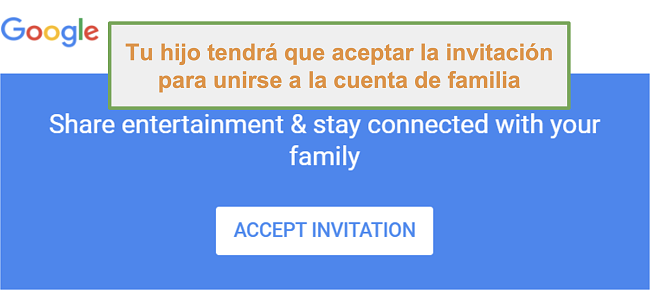 A continuación, abre el teléfono del niño, abre el correo electrónico y selecciona la opción de unirse a la familia. Ahora puedes abrir la app e iniciar sesión con los datos de inicio de sesión de los padres. Deberás aceptar todos los permisos estándar, como el acceso al GPS, la visualización de aplicaciones, etc., y cuando hayas terminado, Google Family Link empezar a monitorear el dispositivo.
A continuación, abre el teléfono del niño, abre el correo electrónico y selecciona la opción de unirse a la familia. Ahora puedes abrir la app e iniciar sesión con los datos de inicio de sesión de los padres. Deberás aceptar todos los permisos estándar, como el acceso al GPS, la visualización de aplicaciones, etc., y cuando hayas terminado, Google Family Link empezar a monitorear el dispositivo.
Facilidad de uso
Me gusta ser justo y reconocer las cosas, y si hay algo bueno que puedo decir sobre Google Family Link es que es muy fácil de usar. Todo está organizado de forma muy clara en el panel de control, y no podría ser más fácil hacer cambios en el horario, bloquear el dispositivo y encontrar la localización geográfica.
Cuando mi hija quiere descargarse una nueva app o solicitar más tiempo, recibo una notificación en mi teléfono y puedo aprobarla o rechazarla al instante.
No le doy a la app una puntuación perfecta porque el panel de control solo está disponible en dispositivos móviles. Prefiero la opción de controlar y gestionar el teléfono de mi hija desde mi ordenador, ya que me resulta más cómodo cuando estoy en el trabajo y no puedo usar el teléfono.
Asistencia
No existe un servicio de asistencia real del que pueda opinar, o al menos yo no lo he encontrado. La sección de Ayuda es una sección de preguntas frecuentes detallada con artículos que dan respuestas a las preguntas populares. No encontré un servicio de chat ni un sistema de tickets como el que tiene Qustodio para enviar cualquier consulta. Lo más parecido que encontré fue un formulario de comentarios, que no está diseñado para la atención al cliente. Me cuesta recomendar un software que no me ofrezca una manera cómoda y rápida de obtener respuestas a mis preguntas, sobre todo tratándose de una app de control parental, ya que podría necesitar obtener respuestas rápidamente para la seguridad y protección de mi hija.
Preguntas frecuentes
¿Google Family Link funciona con iOS?
Google lanzó una app de Family Link para iOS, disponible en la App Store, que funciona en iOS 11.0 y superior. Necesitarás una cuenta de Google para activar la cuenta y añadir a tu hijo a tu Familia.
Ten en cuenta que tus hijos pueden crearse una nueva cuenta de Google en cualquier momento con una fecha de nacimiento falsa para disfrutar de acceso a la web sin restricciones y sin tu permiso. Para evitarlo, te sugiero que pruebes una app de control parental prémium como Qustodio. Puedes incluso probarla sin riesgos antes de comprometerte gracias a su garantía de reembolso de 30 días.
¿Family Link es gratis de verdad?
¿Google Family Link bloquea contenido inapropiado?
Si quieres impedir que tus hijos accedan a sitios web con contenido relacionado con sexo, drogas, alcohol o violencia ensalzada, prueba Qustodio gratis durante 30 días y descubre cómo funciona un filtro web real.
¿Puedo usar Google Family Link para bloquear aplicaciones específicas?
¿Google Family Link impide que se instalen aplicaciones en el teléfono?
¿Puedo usar Google Family Link si mi hijo es mayor de 13 años?
Utilizar una app como Qustodio es una opción mucho mejor para niños de todas las edades. Tiene todas las funciones que necesitas para asegurarte de que tu hijo no se meta en problemas ni sufra acoso cibernético. Lo mejor de todo es que la app no se puede eliminar sin el permiso de los padres. Qustodio tiene una garantía de reembolso de 30 días a la que podrás acogerte si no quedas satisfecho con las funciones de control.
¿Google Family Link hace un seguimiento de los mensajes de texto?
Precio
Resulta complicado quejarse del precio de una app gratuita, pero la verdad es que obtienes lo que pagas. La suscripción gratuita de Google Family Link no merece la pena por las pocas funciones que tiene. Las restricciones de tiempo son fáciles de burlar y el localizador geográfico no incluye una opción de geofencing. Por lo tanto, aunque la app sea gratuita, el coste que tienes que pagar es el hecho de que tus hijos accedan a la web sin filtros. Yo prefiero pagar una suscripción y obtener funciones de calidad, tales como herramientas de gestión del tiempo en pantalla que funcionen, filtros web personalizables y servicio de atención al cliente las 24 horas, los 7 días de la semana.
Conclusión
Veredicto: Evita las apps gratuitas. No incluyen filtros web, las restricciones del tiempo de pantalla son ineficaces y es muy fácil evitarlas
No recomiendo Google Family Link en lo que respecta a mantener a tus hijos seguros en la red. Resulta tentador usarlo porque es gratis y fácil de usar, pero está lejos de ser una herramienta de control parental efectiva. Si tienes niños pequeños (de 10 años o menos) que tengan un teléfono o una tableta, puedes usar la app gratuita para enseñarles a administrarse su tiempo en pantalla, bloquear su dispositivo y comprobar dónde están en todo momento.
Pero recuerda que si se les da bien la tecnología, el software no servirá para nada. Lo único que tiene que hacer tu hijo es crearse una cuenta de Google falsa o descubrir la manera de burlar al sistema a través de sus amigos o buscando en Internet. En el caso de niños mayores, Google Family Link no tiene ninguna utilidad, ya que al cumplir los 13 años el niño tiene la opción de decidir si quiere seguir recibiendo supervisión o no.
En cambio, después de haber probado más de 20 aplicaciones de control parental, puedo decir con confianza que Qustodio fue la app que me brindó la gama más completa de funciones de control parental. Por un precio tan asequible, lo prefiero a otras soluciones “falsamente” gratuitas. Pero no tienes que creértelo porque te lo diga yo: prueba Qustodio sin riesgos y comprueba si se ajusta a las necesidades de tu familia.




